기존 매출건 발급
기존 매출건을 선택하여 계산서 발급하기
기존에 입력되어 있는 매출을 선택해서 계산서를 발급할 수 있습니다.
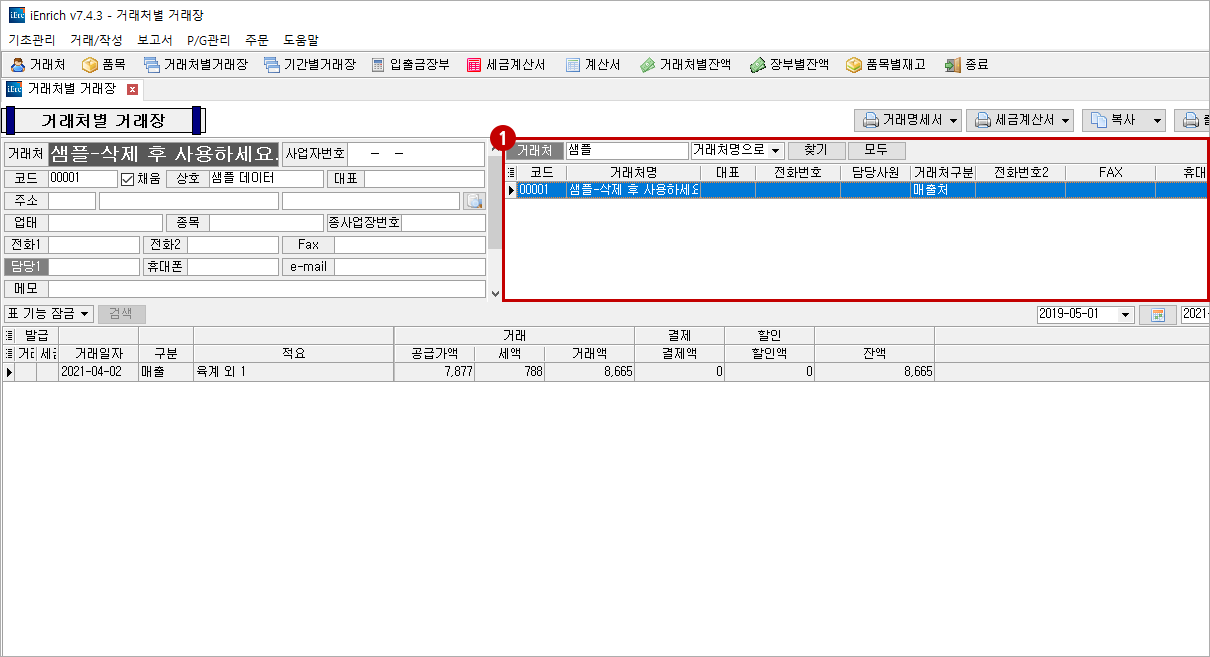
- ① 거래처 검색 후 거래처 선택

- ② 발급할 매출 내역 선택
- ③ ‘종이 계산서’ 선택
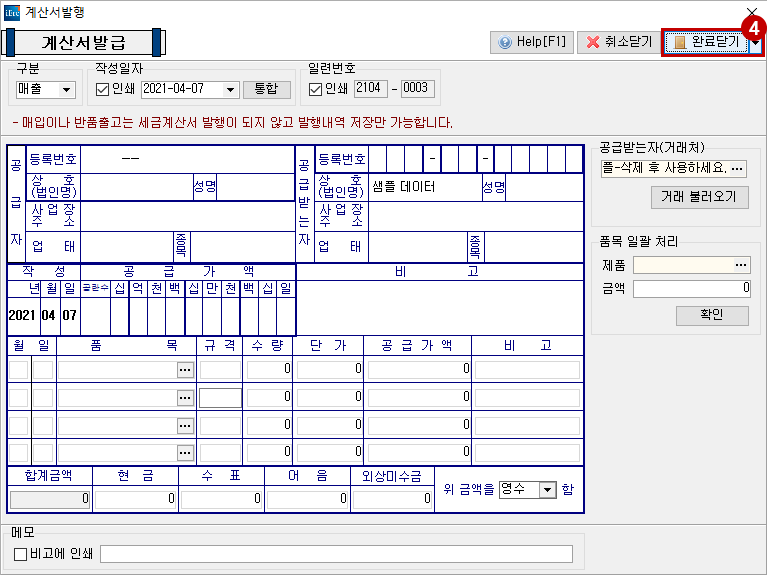
- ④ 계산서 발급 화면에서 ‘완료 닫기’ 선택

- ⑤ 프린터 아이콘 선택
- └ 계산서를 발급 완료하면 ‘세금’ 란에 V 표시가 됩니다.
- └ 종이로 발급한 계산서 발급 리스트는 [계산서] 화면에서 확인할 수 있습니다.
- └ [계산서]는 ‘거래/작성’ 메뉴에서 ‘계산서’를 선택해도 실행됩니다.